Что такое soho роутер
В сегодняшнем материале мы решили рассмотреть сразу девять маршрутизаторов класса SOHO со встроенным модулем беспроводной связи Wi-Fi, предназначенных для домашнего использования и малых офисов. Для начала мы решили уйти от стандартного формата подобных материалов и в первую очередь провести тестирование, а уже потом начать описывать каждую конкретную модель. Из-за общего количества рассматриваемых устройств мы разбили статью на три части и сегодня представляем вам первую часть, посвящённую тестированию.
Методика тестирования
Тестирование производительности маршрутизаторов проводилось с помощью специального программного обеспечения NetIQ Chariot версии 5.0, разработанного специально для тестирования сетевого оборудования.
Для тестирования использовался стенд, состоящий из ПК и ноутбука на базе мобильной технологии Intel Centrino с интегрированным беспроводным адаптером Intel PRO/Wireless 2200 BG (версия драйвера 9.0.1.59). На ноутбуке и ПК устанавливалась операционная система Microsoft Windows XP Professional SP3.
Тест 1. Скорость маршрутизации WAN–LAN (проводной сегмент)
Таблица 1. Сетевые настройки при тестировании маршрутизатора в режиме WAN–LAN
После этого с использованием программного пакета NetIQ Chariot 5.0 измерялся трафик по протоколу TCP между компьютерами, подключёнными к маршрутизатору, для чего в течение 5 мин. запускались скрипты, эмулирующие передачу и получение файлов соответственно. Инициирование на передачу данных происходило из внутренней LAN-сети. Передача данных от LAN- к WAN-сегменту эмулировалась с использованием скрипта Filesndl.scr (передача файлов), а передача в обратном направлении – с помощью скрипта Filercvl.scr (получение файлов). Схема тестирования маршрутизатора в режиме WAN–LAN приведена на рис. 1 .
Кроме того, проверялась производительность маршрутизатора при использовании демилитаризованной зоны (DMZ-зона). Возможно, для домашних пользователей данная функция и не очень актуальна (мало кому необходимо получить доступ к своему домашнему ПК извне), но для корпоративных пользователей эта функция может оказаться востребованной.
Для проверки скорости маршрутизации при использовании DMZ-зоны компьютер во внутренней сети (ноутбук) помещался в демилитаризованную зону. Инициирование на передачу данных происходило из внешней WAN-сети, а скорость передачи данных между DMZ-и WAN-сегментами сети измерялась так же, как и в предыдущем тесте. Схема тестирования маршрутизатора в режиме WAN–DMZ приведена на рис. 2 .
Рис. 1. Схема тестирования маршрутизатора в режиме WAN–LAN
Рис. 2. Схема тестирования маршрутизатора в режиме WAN–DMZ
Тест 2. Скорость маршрутизации WAN–WLAN (беспроводной сегмент)
Таблица 2. Сетевые настройки при тестировании маршрутизатора в режиме WAN–WLAN
Схема тестирования маршрутизатора в режиме WAN–W LAN приведена на рис. 3 .
Измерение скорости маршрутизации проводилось точно так же, как и в предыдущем тесте. Как показало наше тестирование, использование различных режимов шифрования трафика (WEP, TKIP, AES) никак не отражается на скорости передачи данных. Поэтому мы решили даже не приводить результатов, поскольку они полностью совпадают с соответствующими результатами в отсутствие шифрования.
Рис. 3. Схема тестирования маршрутизатора в режиме WAN–W LAN
Тест 3. Скорость маршрутизации LAN–WLAN (беспроводной сегмент)
Таблица 3. Сетевые настройки при тестировании маршрутизатора в режиме WAN–WLAN
Результаты тестирования
Рис. 4. Результаты тестирования маршрутизаторов в режиме LAN–WAN
Рис. 5. Результаты тестирования маршрутизаторов в режиме DMZ–WAN
Рис. 6. Результаты тестирования маршрутизаторов в режиме WLAN–WAN
Рис. 7. Результаты тестирования маршрутизаторов в режиме WLAN–LAN
Понятно, что использование одних лишь результатов тестов, отражающих скоростные возможности маршрутизаторов, для их объективного сравнения было бы крайне ошибочным. Конечно, производительность маршрутизаторов имеет большое значение, однако верно и то, что в большинстве случаев эта производительность остаётся невостребованной. К примеру, если ваш выделенный Интернет-канал имеет пропускную способность 256 Кбит/с (0,25 Мбит/с), то вряд ли скорость маршрутизации, измеряемая десятками мегабит в секунду (Мбит/с), имеет хоть какое-нибудь значение при выборе маршрутизатора. И в этом смысле на основании того, что для одного маршрутизатора скорость маршрутизации составляет 12 Мбит/с, а для другого – 75 Мбит/с, делать вывод, что второй маршрутизатор лучше первого, было бы неверно.
Но если ориентироваться лишь на результаты тестирования не совсем корректно, то как же тогда сравнивать маршрутизаторы? Давайте вспомним, что маршрутизаторы имеют различные функциональные возможности и возможности по настройке. Именно эти функциональные возможности, а отнюдь не незначительная разница в производительности, в конечном счёте и оказываются решающим обстоятельством в пользу выбора того или иного маршрутизатора. Поэтому в нашем сравнительном тестировании мы уделяли большое внимание именно функциональным возможностям маршрутизаторов. При этом мы опирались на то, что рассматриваемые нами модели ориентированы на конечного пользователя, поэтому они должны быть просты в настройке.
В плане функциональных возможностей маршрутизаторы могут значительно отличаться друг от друга. Это касается и беспроводной части, и встроенного Firewall. К примеру, разные беспроводные маршрутизаторы могут предусматривать различные режимы работы точки доступа (только точка доступа, режим моста, гибридный режим), поддерживать различные методы аутентификации и шифрования и т.д.
Варианты настройки Firewall ещё более разносторонние – это и возможности активирования протокола NAT, и активирование различных правил, и возможности создания виртуального сервера. Кроме того, в некоторых моделях маршрутизаторов предусмотрены различные режимы VPN Pass Through, то есть режимы поддержки виртуальных туннелей.
Естественно, что отразить все функциональные возможности сравниваемых маршрутизаторов в некой единой таблице невозможно в силу их разнообразия. Поэтому подробно об особенностях каждого маршрутизатора мы расскажем при описании конкретных моделей. Однако, учитывая, что многие функции маршрутизаторов идентичны друг другу, первоначально мы рассмотрим типичные функциональные возможности современных беспроводных маршрутизаторов.
Функциональные возможности современных беспроводных маршрутизаторов
Настройка WAN-и LAN-сегментов сети
Кроме того, может быть предусмотрена настройка таблицы Force IP-MAC Mapping (название может быть иным, но суть та же), в которой задаётся соответствие между IP-и MAC-адресом сетевого устройства.
- Dynamic IP Address;
- Static IP Address;
- PPPoE;
- PPPoE Unnumber
- PPTP
- L2 TP
При использовании динамического присвоения IP-адреса (Dynamic IP Address) потребуется указать лишь Host Name, то есть имя вашего узла в сети.
При использовании статического IP-адреса (Static IP Adddress), кроме присвоения имени ISP, потребуется указать IP-адрес WAN-порта (WAN IP Address), маску подсети (WAN Subnet Mask), шлюз по умолчанию (WAN Gateway), а также DNS сервера.
При использовании подключения типа PPPoE (наиболее распространённая ситуация) необходимо задать также имя ISP (Internet Service Provider), указать логин и пароль для доступа в Интернет и адреса DNS-серверов (то есть указать всю ту информацию, которой вас снабжает провайдер Интернета).
Если провайдер предполагает тип подключения PPPoE Unnumber (что вряд ли), то дополнительно придётся задать имя соединения (ISP Name), имя пользователя и пароль, а также имя сервиса и DNS серверов. Кроме того, потребуется указать IP-адрес и маску подсети для WAN-порта и задать тип аутентификации (Auto, CHAP, PAP), а также указать настройки протокола NAT (Disable, Enable, UPnP& NAT)
Настройка беспроводной сети
Кроме того, беспроводные маршрутизаторы могут поддерживать режим Hide SSID (Broadcast SSID), что делает беспроводную сеть «невидимой» при сканировании беспроводных сетей. Фактически Hide SSID является функцией, повышающей безопасность беспроводного соединения – если не знать SSID беспроводной сети, то подключиться к ней нельзя, поскольку в списке обнаруженных беспроводных сетей данная сеть просто не будет отражена.
Методы повышения безопасности беспроводного соединения включают возможность настройки фильтра по MAC-адресам, а также различные функции аутентификации пользователей и шифрования данных.
- Open System (без аутентификации);
- Shared Key (аутентификация на основе общих ключей);
- WPA-PSK (аутентификации по протоколу WPA с общими ключами);
- WPA (аутентификация по протоколу WPA),
- 802.1x (аутентификация по протоколу 802.1x).
В случае выбора типа Open System используются автоматически сгенерированные ключи, которыми обмениваются передающая и принимающая стороны.
Аутентификация на основе общих ключей предполагает, что все клиенты беспроводной сети будут использовать один и тот же ключ (WEP Key), который указывается явным образом. Длина ключа может составлять 64 или 128 бит. Всего возможно задание до четырёх ключей с указанием ключа по умолчанию. При использовании данного типа аутентификации обязательным является WEP-шифрование передаваемых данных.
Аутентификация по протоколу WPA с общими ключами (WPA Pre-shared key) предполагает использование пароля (ключа) длиной от 8 до 64 символов. Кроме того, возможно устанавливать время действия пароля (WPA PSK Re-Key Timer).
При аутентификации по протоколу WPA Pre-shared key применяется шифрование TKIP (Temporary Key Integrity Protocol) или AES. Естественно, что AES-шифрование является более предпочтительным.
Аутентификация 802.1x является сегодня наиболее безопасной и использует клиент-серверную модель, поддерживающую централизованную аутентификацию и учёт пользователей средствами сервера RADIUS, который выступает единой точкой аутентификации.
При выборе метода аутентификации WPA применяется шифрование TKIP (Temporary Key Integrity Protocol) или AES. Кроме того, имеется возможность устанавливать время действия пароля (WPA Re-Key Timer).
Аутентификации по протоколу WPA и 802.1x ориентирована на корпоративных пользователей. Для домашних пользователей данная функция маршрутизатора является избыточной и не представляет интереса.
Настройка виртуального сервера
В DMZ-зону можно включить всего один компьютер, указав принадлежность его IP-адреса к DMZ-зоне. В этом случае при указании IP-адреса WAN-порта маршрутизатора все запросы будут перенаправляться на IP-адрес компьютера в DMZ-зоне. Фактически это позволяет получить доступ к ПК во внутренней сети в обход маршрутизатора, что, конечно же, снижает безопасность, но в некоторых случаях это необходимо.
- Virtual Server IP: 192.168.1.1;
- Protocol: TCP;
- Port: 21;
пользователь может получить доступ к FTP-серверу (порт 21), установленному на ПК внутренней сети с IP-адресом 192.168.1.1. Для реализации такого доступа необходимо указать WAN-порта маршрутизатора, а не IP-адрес виртуального сервера.
Технология динамического перенаправления портов (встречаются названия Port Trigger, Special Application) заключается в том, чтобы открыть определённые порты в брандмауэре – это может потребоваться для некоторых Интернет-приложений, которым необходимо передавать запросы из внешнего сегмента сети (WAN) во внутренний (LAN).
При активировании режима перенаправления портов задаётся соответствие между входящим портом (Incoming Port) и портом Trigger Port. В этом случае маршрутизатор следит за исходящим трафиком, то есть за тем трафиком локального сегмента, который направлен в Интернет и соответствует заданному критерию. Если такой трафик обнаружен, то маршрутизатор запоминает IP-адрес компьютера, от которого этот трафик исходит. При поступлении данных обратно в локальный сегмент включается перенаправление портов, и данные пропускаются внутрь. После завершения передачи перенаправление отключается, и любой другой компьютер может создать новое перенаправление уже на свой IP-адрес. Таким образом, создается иллюзия того, что сразу несколько компьютеров одновременно используют перенаправление одного и того же порта, хотя на самом деле перенаправление одномоментно может использовать только один компьютер.
Настройка брандмауэра
Из расширенных возможностей можно отметить поддержку режима виртуальных частных сетей в режиме пропускания (VPN Pass Through).
Продолжение материала читайте в следующей его части. В ней мы более подробно рассмотрим маршрутизаторы ASUS WL-530G, ASUS WL-500G Deluxe, Gigabyte AirCruiser G GN-BR01G и Gigabyte GN-B49G
Что такое сеть SOHO?
SOHO — это аббревиатура от Small Office / Home Office network. В наши дни многие начинающие предприниматели и владельцы малого бизнеса предпочитают работать из дома или содержать только небольшой офис. … Сеть SOHO может быть небольшой проводной локальной сетью Ethernet или состоять как из проводных, так и из беспроводных компьютеров.
Что означает SOHO в сетевых технологиях?
В информационных технологиях SOHO — это термин, обозначающий среду малого или домашнего офиса и бизнес-культуру. В настоящее время существует ряд организаций, предприятий и публикаций для поддержки людей, которые работают или ведут бизнес в этой среде. Термин «виртуальный офис» иногда используется как синоним.
Какова цель Сохо?
Определение: SOHO — это аббревиатура от Small Office Home Office, термин, используемый для различения малого бизнеса от среднего и крупного бизнеса. Технически на предприятиях SOHO работает от нуля до десяти сотрудников, хотя многие из них — это магазины с одним человеком. (См. Дополнительную информацию об определении бизнеса по размеру в SME.)
В чем разница между маршрутизатором и маршрутизатором SOHO?
Маршрутизаторы SOHO предназначены для обеспечения маршрутизации проводных и беспроводных широкополосных сетей. В отличие от традиционных маршрутизаторов, они структурированы специально для сетей малых и домашних офисов, поэтому здесь используется аббревиатура SOHO.
Какие характеристики определяют сеть SOHO?
Как бы то ни было, основными характеристиками SOHO являются небольшие размеры офисного помещения и количество сотрудников. SOHO — самый маленький из малых предприятий. Самостоятельно занятые люди, а иногда и небольшие группы до 1-5 человек, находятся в частной собственности и управляют им.
Что такое заказчик SOHO?
Определение малого офиса / домашнего офиса (SOHO)
Малый офис / домашний офис (SOHO) относится к малым предприятиям, которые часто работают вне дома или даже виртуально. Обычно у них менее 10 сотрудников.
Что такое коммутатор SOHO?
Приложения малого офиса / домашнего офиса (SOHO) обычно используют один коммутатор или универсальное устройство, такое как домашний шлюз, для доступа к широкополосным услугам малого или домашнего офиса, таким как DSL или кабельный Интернет.
Как мне настроить сеть SOHO?
Как установить и настроить сети SOHO
- Если вы развертываете беспроводной маршрутизатор, выберите подходящий маршрутизатор 802.11 для ваших нужд, будь то 802.11a, bg или n.
- Выберите место для роутера.
- Подключите роутер к источнику питания и включите его.
- Подключите маршрутизатор к кабельному или DSL-модему через Ethernet или USB-кабель.
Почему для маршрутизатора SOHO важно использовать NAT?
NAT также экономит количество глобальных IP-адресов, которые вам нужны, за счет использования одного IP-адреса для связи с остальным миром. NAT может облегчить вашу административную головную боль SOHO, помогая вам разделить (разделить) вашу сеть. Меньшие части рекламируют снаружи только один публичный IP-адрес.
Что отличает маршрутизатор от коммутатора?
Подобно тому, как коммутатор соединяет несколько устройств для создания сети, маршрутизатор соединяет несколько коммутаторов и их соответствующие сети, чтобы сформировать еще большую сеть. … Помимо соединения нескольких сетей вместе, маршрутизатор также позволяет подключенным к сети устройствам и нескольким пользователям получать доступ в Интернет.
Какой должен быть тип безопасности для беспроводной сети?
Безопасность беспроводной сети — это предотвращение несанкционированного доступа или повреждения компьютеров или данных с помощью беспроводных сетей, в том числе сетей Wi-Fi. Наиболее распространенным типом является безопасность Wi-Fi, которая включает эквивалентную конфиденциальность проводных сетей (WEP) и защищенный доступ Wi-Fi (WPA).
Как называется сеть маленьких людей?
Городская сеть (MAN) — это компьютерная сеть, которая больше, чем локальная сеть (LAN) одного здания, но расположена в одной географической области, которая меньше, чем глобальная сеть (WAN).
Какой у роутера SSID?
SSID расшифровывается как Service Set IDentifier и является именем вашей сети. Если вы откроете список сетей Wi-Fi на своем ноутбуке или телефоне, вы увидите список SSID. Беспроводной маршрутизатор или точки доступа транслируют идентификаторы SSID, чтобы находящиеся поблизости устройства могли находить и отображать любые доступные сети.
В чем разница между Pan Lan Man Wan?
Географическая зона, покрываемая LAN, небольшая, тогда как MAN покрывает относительно большую территорию, а WAN покрывает больше всех. LAN ограничивается школами, больницами или зданиями, тогда как MAN соединяет небольшие города или города, а с другой стороны, WAN охватывает страну или группу стран.
Какой у меня IP-адрес?
Какой у моего телефона IP-адрес? Перейдите в «Настройки»> «Об устройстве»> «Статус» и прокрутите вниз. Там вы сможете увидеть общедоступный IP-адрес вашего Android-телефона вместе с другой информацией, такой как MAC-адрес.
К какому типу сети должен иметь доступ домашний пользователь?
Интранет — это, по сути, локальная сеть только для внутреннего использования. Экстранет — это сеть, в которой внешние партнеры могут получить доступ к определенным ресурсам внутри организации. Домашнему пользователю не обязательно нужна локальная сеть для доступа в Интернет. Например, ПК напрямую подключается к провайдеру через модем.
Настройка точки доступа в режиме SOHO Router, на устройствах с Air OS
Режим SOHO Router (Small Office / Home Office), позволить вам настроить беспроводной доступ в интернет дома или на территории офиса.
- Задайте Ethernet — адаптеру своего компьютера статический IP — адрес в подсети 192.168.1.x (для Windows7 путь: Панель управления\Сеть и Интернет\Сетевые подключения, в свойствах локальной сети в свойствах протокола Интернета версии 4 (TCP/IPv4) использовать статические настройки: например, IP — адрес 192.168.1.100 и маска подсети 255.255.255.0).
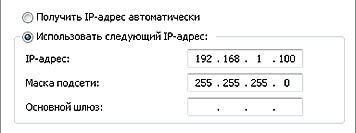
- Запустите Web-браузер. Введите в адресной строке IP-адрес своего устройства по умолчанию(192.168.1.20). В появившемся поле введите логин и пароль, по уполномочию ubnt/ubnt
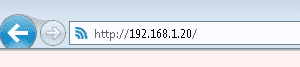
- Во вклакдке Network, выставляем пункт Network Mode в режим SOHO Router
- В пункте WAN IP Address, указываем DHCP, если настройки провайдера выдаются автоматически DHCP сервером.
В случае если настройки статичны, выбираем Static и прописываем в пункте IP Address, белый IP выданный провайдером. В Gateway IP указываем шлюз по умолчанию. В Primary DNS IP адреса DNS сервера или адрес шлюза.
Если авторизация у провайдера происходит по протоколу PPOE, выбираем PPOE и вводим логин и пароль выданный провайдером. - Во вкладке LAN Network Settings, IP Address указываем статичный адрес нашего устройства. В Netmask, маску сети. Далее:
- Ставим галочку напротив Enable DHCP Server, для того чтобы запустить DHCP сервер.
- В пункте Range Start, указываем первый адрес в адресном пространстве.
- В пункте Range End, указываем последний адрес в адресном пространстве.
- Указываем маску в Netmask.
- Нажимаем change, сохраняем настройки.
Переходим на вкладку WIRELESS
- В пункте Wireless Mode, выбираем Acess Point.
- В пункте SSID, вводим идентификатор беспроводной сети.
- В пункте Channel Width, указываем ширину канала (мобильные устройства работают только в полосе 20МГц)
- В пункте Security, выбираем тип шифрования, и вводим пароль аутентификации
Если вы все сделали верно, то устройство начнет работу в режиме беспроводного маршрутизатора!
Внимание! Перед подключением и установкой оборудования ознакомьтесь с правилами подключения
Пользовательское соглашение Подробнее. Технические вопросы и дополнительные консультации о беспроводных сетях Ubiquiti.

Нашел ошибку?
Выдели и жми: Ctrl+Enter
Добавь сайт в
закладки: Ctrl+D и EnterSoho router ubnt что это
Режим SOHO Router (Small Office / Home Office), позволить вам настроить беспроводной доступ в интернет дома или на территории офиса.
Для доступа к интерфейсу настройки системы airOS выполните следующие действия:
- Задайте Ethernet — адаптеру своего компьютера статический IP — адрес в подсети 192.168.1.x (для Windows7 путь: Панель управленияСеть и ИнтернетСетевые подключения, в свойствах локальной сети в свойствах протокола Интернета версии 4 (TCP/IPv4) использовать статические настройки: например, IP — адрес 192.168.1.100 и маска подсети 255.255.255.0).
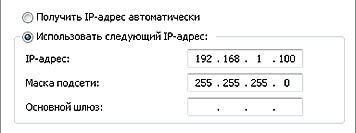
- Запустите Web-браузер. Введите в адресной строке IP-адрес своего устройства по умолчанию(192.168.1.20). В появившемся поле введите логин и пароль, по уполномочию ubnt/ubnt
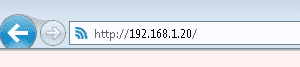
- Во вклакдке Network, выставляем пункт Network Mode в режим SOHO Router
- В пункте WAN IP Address, указываем DHCP, если настройки провайдера выдаются автоматически DHCP сервером.
В случае если настройки статичны, выбираем Static и прописываем в пункте IP Address, белый IP выданный провайдером. В Gateway IP указываем шлюз по умолчанию. В Primary DNS IP адреса DNS сервера или адрес шлюза.
Если авторизация у провайдера происходит по протоколу PPOE, выбираем PPOE и вводим логин и пароль выданный провайдером. - Во вкладке LAN Network Settings, IP Address указываем статичный адрес нашего устройства. В Netmask, маску сети. Далее:
- Ставим галочку напротив Enable DHCP Server, для того чтобы запустить DHCP сервер.
- В пункте Range Start, указываем первый адрес в адресном пространстве.
- В пункте Range End, указываем последний адрес в адресном пространстве.
- Указываем маску в Netmask.
- Нажимаем change, сохраняем настройки.
Переходим на вкладку WIRELESS
- В пункте Wireless Mode, выбираем Acess Point.
- В пункте SSID, вводим идентификатор беспроводной сети.
- В пункте Channel W >Если вы все сделали верно, то устройство начнет работу в режиме беспроводного маршрутизатора!
Внимание! Перед подключением и установкой оборудования ознакомьтесь с правилами подключения
AirMax – это внутрифирменный протокол беспроводной передачи данных, разработанный компанией Ubiquiti Networks.
1. Что такое приоритет AirMAX?
airMAX Priority — это изменяемые настройки сети станций airMAX .
Они описывают количество временных промежутков по каждому клиенту. По умолчанию, точка доступа дает каждому клиенту одинаковое время. Однако, если клиенты запрограммируют разные приоритеты, точка доступа будет давать им больше или меньше времени, в зависимости от приоритета. Для лучшей производительности сеть airMAX , у которой сигналы наилучшие, получает наивысшие приоритеты, а худшие сигналы — низшие приоритеты.
2. Есть ли какая-либо польза от использования Rocket 5AC с секторной антенной без Prism и затем в качестве CPE?
Да! Технология Prism фильтрует помехи на самом устройстве. Большинство помех в отрасли WISP наблюдается на уровне AP. Эта проблема не так распространена в CPE, потому что они обычно ниже к земле и с гораздо более плотной шириной луча.
3. В чем разница между маршрутизатором и режимом SOHO Router?
- В режиме маршрутизатора WAN-интерфейс представляет собой беспроводной интерфейс, а интерфейс локальной сети — это порт Ethernet.
- В режиме SOHO маршрутизация инвертируется так, что интерфейс WAN является портом Ethernet, а локальная сеть — беспроводным интерфейсом.
4. Каковы максимальные числа клиентов, которые могут подключаться к точкам доступа M и AC?
- M: 127
- AC: 85
- AC с включенной поддержкой GPS: 60
5. Какие радиостанции поддерживают полосы UNII1, UNII2 и UNII3?
Все наши устройства 5Ghz поддерживают UNII1, UNII2 и UNII3. Самостоятельно изучите Законы и положения вашей страны позволятющие или запрещающие вам использовать эти группы.
6. Каков радиус покрытия устройств airMAX?Радиус покрытия устройств airMAX может сильно различаться. Чтобы узнать, какое устройство следует использовать для установки в вашей местности, вы можете использовать наш Калькулятор , который можно найти на сайте airlink.ubnt.com
7. Каковы различия в производительности для ширины канала 20 МГц и 40 МГц ?
- Чем шире ширина вашего канала, тем больше площадь вашего спектра.
- 40 МГц может вызывать самодиагностику и наиболее уязвим к помехам от других беспроводных радиостанций, но может обеспечить большую пропускную способность, чем 20 МГц.
- 20 МГц обычно обеспечивает достаточную пропускную способность, затрагивая меньше внешних помех, и меньше создает помехи другим радиостанциям.
8. Что такое AirSelect?
Для использования airSelect, пользователь выбирает список частот, и AP будет циклически проходить каждую выбранную частоту во избежание зависимости от помех. Он регистрирует уровень шума каждой частоты и тратит больше времени на лучшую частоту. Эта функция используется только в очень необычных ситуациях и редко рекомендуется большинству потребителей.
9. Каков наилучший уровень сигнала и шум?
- Старайтесь, чтобы ваш сигнал всегда находился между -45 и -65 дБм.
- Сигналы, «слишком горячие» -40 дБм или более, могут увеличить EVM и снизить производительность. Они должны быть указаны красным цветом в списке станций AP (AC)
- Способ решить, какие сигналы вам нужны, это посмотреть соотношение сигнал / шум, также известный как SNR. Для наилучшей производительности мы рекомендуем SNR не менее 25, но предпочтительно 30 и более. Итак, если у вас есть уровень шума -90 дБ, вам нужно будет иметь хотя бы сигнал -65.
10. Почему я должен использовать IsoStation или PrismStation?
И IsoStation, и PrismStation имеют четыре разных варианта антенны.
- Асимметричный 90 °
- Асимметричный 60 °
- Симметричный 45 °
- Симметричный 30
Диапазон сигналов составляет до 5+ км (3 мили) для обоих.
Единственное различие между ними — PrismStation имеет airPrism и GPS для лучшего совместного размещения. IsoStation — это менее дорогостоящая альтернатива для развертываний, для которых не требуется изоляция каналов.
Асимметричной роговой антенны (60 ° и 90 °) имеют, естественно, ослабленные боковые лепестки и чрезвычайно низкое обратное излучение, и они обеспечивают лучшее отношение спередисзади и низкое боковое излучение.
Симметричные роговые антенны (30 ° и 45 °) идеально подходят для установок с кластерным сектором с высокими требованиями к совместному размещению.
11. Что такое airPrism?
Технология airPrism изолирует сигналы в рабочем канале для увеличения пропускной способности при совместном размещении.
Для более подробного объяснения ознакомьтесь с этим блогом от Роберта.
12. Низкий CCQ; что это и как лучше?
Низкий CCQ является прямым индикатором потерянных пакетов, которые могут быть связаны с наличием помех. Вот несколько советов по улучшению:
- Убедитесь, что устройства правильно выровнены.
- Проверьте шумы и выберите каналы соответственно
- Если есть много шума, рассмотрите возможность уменьшения ширины канала или изменение канала
- Убедитесь, что у вас четкая линия визирования
- Убедитесь, что для расстояния установлено значение auto (вкладка Advance)
13. Что такое Enhanced TX Modeling?
Расширенное моделирование ТЧ моделирует влияние ограничений, обусловленных TX, чаще из-за чрезмерной мощности передачи.
По умолчанию airLink берет введенные вами цифры и показывает теоретические возможности. Но из-за EVM (Величины Ошибок) вы можете перегружать проводящую мощность. Таким образом, Enhanced TX Modeling учитывает EVM и дает вам более реальную пропускную способность.
14. Чем отличаются "Точка доступа" и Маршрутизатор (Router)?
Точка доступа (AP) — это беспроводной "расширитель" проводной сети. Изначально это было очень простое устройство, главная задача которого — принять входящий трафик по кабелю (чаще всего от роутера) и раздать другим устройствам по WiFi.
Точка доступа не создает другую сеть, а просто расширяет существующую проводную сеть с одним внешним IP адресом с помощью беспроводного покрытия, транслируя трафик подобно простейшему коммутатору, без какой-либо возможности управления им.
Также у большинства классических точек доступа нет настроек для подключения к сети провайдера по PPoE, PPTP, VPN и так далее.
Роутер (маршрутизатор) — это более "умное" устройство, которое не просто принимает и передает данные, но и перераспределяет их согласно различным установленным правилам, выполняет заданные команды и может создавать и объединять различные сети. Например, роутер может создать локальную домашнюю сеть из нескольких компьютерных устройств и организовать ее взаимодействие с внешней сетью провайдера.
Также роутер умеет: маршрутизировать пакеты данных (интернет-трафик) между различными сетями и подсетями; присваивать IP-адреса компьютерам и другим девайсам, которые к нему подключены; подменять внутренние IP-адреса устройств на свой внешний IP-адрес, в результате чего все домашние компьютеры, ноутбуки, смартфоны, планшеты выходят во внешний мир, используя один и тот же адрес провайдера; обеспечивать их сетевую защиту (брандмауер); ограничивать скорость трафика и многое другое — в зависимости от типа и дороговизны модели.
Классический маршрутизатор имел только проводной интерфейс, да и сейчас многопортовые модели операторского класса выпускаются без радиомодуля,
Изначально маршрутизаторы создавались исключительно для корпоративного сектора. Однако с ростом числа компьютерных устройств на душу населения возникла потребность и в моделях для дома или небольшого офиса. Они как раз и использовались для подключения к сети Интернет нескольких домашних устройств. Ethernet-кабель от провайдера или витая пара от ADSL-модема подключались в WAN-порт маршрутизатора, а в его LAN-порты подсоединялись с помощью сетевого кабеля домашние компьютеры, ноутбуки и другие устройства.
Эволюция устройств. ВСЁ смешалось люди, кони.
Однако прогресс не стоит на месте. В домашнем применении беспроводные технологии достигли уровня, когда даже микроволновке и холодильнику необходим интернет по WiFi. В корпоративном секторе также как снежный ком растет количество устройств с возможностью беспроводного управления. Что же стали предлагать производители?
Простой функционал уже не всегда устраивал потребителя. Ему необходимо купить роутер – для непосредственного подключения к провайдеру и создания локальной домашней сети, и точку доступа – для обеспечения беспроводного доступа в эту сеть ноутбуков, компьютеров, планшетов и смартфонов всех членов семьи, а также телевизоров, принтеров и холодильников.
Многие производители стали добавлять в точки доступа функционал роутера. Устройства стали называть: "Беспроводная точка доступа, маршрутизатор", "Точка доступа с маршрутизатором (роутером)". многие точки доступа расширили и свой базовый функционал. Стали использоваться такие дополнительные режимы работы, как: Беспроводной клиент — получает трафик по беспроводному соединению и транслирует дальше по проводному; Беспроводной мост — передача данных по WiFi узконаправленно, от одного устройства к другому; Беспроводной репитер (повторитель) – получает трафик по беспроводному каналу и передает также по беспроводному.
Некоторые производители пошли другим путем, разработав простые модели роутеров дополнив их WiFi-модулем и функционалом точки доступа. Теперь умное устройство могло оперировать и проводным, и беспроводным трафиком, создавать и объединять сети, созданные как на основе WiFi, так и на основе проводной сети.
В результате в ассортименте сетевого оборудования большинство домашних точек доступа имеют функционал маршрутизатора, в разной степени урезанности (Lite), но все же он есть. Многие из корпоративных точек доступа также совмещены с маршрутизатором (возьмем тот же Микротик). Практически все домашние маршрутизаторы имеют базовый функционал точек доступа, т.е. могут подключать клиентские устройства по беспроводному соединению. Корпоративные маршрутизаторы часто тоже дополняются встроенной точкой доступа. То есть мы имеем большое количество устройств, которые, независимо от названия (точка доступа или роутер) являются многофункциональными и частично или полностью дублирующими друг друга.
Оптимальный выход — это при выборе в современном ассортименте ориентироваться не на название устройства, а на его функциональность.

Настройка точки доступа в режиме SOHO Router, на устройствах с Air OS
Режим SOHO Router (Small Office / Home Office), позволить вам настроить беспроводной доступ в интернет дома или на территории офиса.
Для доступа к интерфейсу настройки системы airOS выполните следующие действия:
-
Задайте Ethernet — адаптеру своего компьютера статический IP — адрес в подсети 192.168.1.x (для Windows7 путь: Панель управленияСеть и ИнтернетСетевые подключения, в свойствах локальной сети в свойствах протокола Интернета версии 4 (TCP/IPv4) использовать статические настройки: например, IP — адрес 192.168.1.100 и маска подсети 255.255.255.0).
Запустите Web-браузер. Введите в адресной строке IP- адрес своего устройства по умолчанию(192.168.1.20). В появившемся поле введите логин и пароль, по уполномочию ubnt/ubnt
Настройка
- Во вклакдке Network, выставляем пункт Network Mode в режим SOHO Router
Переходим во вкладку WIRELESS
- В пункте Wireless Mode, выбираем Acess Point.
- В пункте SS >
В пункте Channel W >
В пункте Security, выбираем тип шифрования, и вводим пароль аутентификации
Если вы все сделали верно, то устройство начнет работу в режиме беспроводного маршрутизатора!